כיצד לתקן יציאה מהכל בהפעלה מחדש
פתרון בעיות במחשב / / August 04, 2021
פרסומות
לאחר העדכון החדש של Windows, משתמשים רבים מתלוננים שהם מנותקים מכל דבר בכל פעם שהם מבצעים אתחול מחדש של המערכת שלהם. לא רק מספר תלונות, אלא שישנן מיליוני תלונות על נושא מסוים זה. הסיבה הבסיסית או הגורם המוביל לבעיה זו עדיין לא ברורות ונותרו ערבוביה עבור המשתמשים. בדרך כלל ניתן לתקן בעיות מחוקות על ידי יציאה מחשבונך ואז היכנס שוב.
במאמר זה, אנו נעזור לך לתקן את הבעיה הקשורה ל- יציאה מחדש. השיטות שאנו עוסקים בהן יעזרו לך לתקן בעיה זו בכל מחשב, מחשב נייד, שולחן עבודה, טאבלט עם Microsoft Windows 10 או 8, 8.1 עליו, כגון Lenovo, Dell, HP וכו '. אז מבלי לבזבז את זמנכם היקר, בואו נתחיל עם המדריך המלא שלנו.
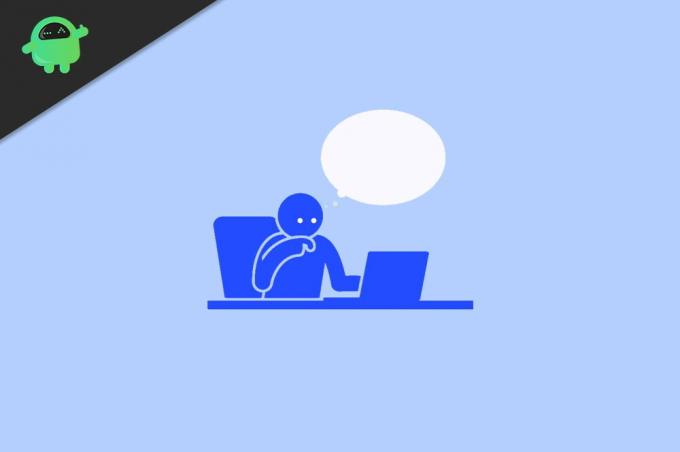
תוכן עניינים
-
1 תקן מנותק מכל מה שהופעל מחדש
- 1.1 פתרון 1: אפשר עוגיות
- 1.2 פתרון 2
- 1.3 פתרון 3
- 1.4 פתרון 4: אפס את Chrome
- 1.5 פתרון 5: אפשר את התכונה 'הכניסה ל- Chrome'
- 1.6 פתרון 6 עבור לחשבון אחר
- 1.7 פתרון 7 הסר את ההתקנה של היישומים המתנגשים
- 1.8 פתרון 8 ערוך את המשימות במתזמן המשימות
- 1.9 כמה שיטות חלופיות
- 2 סיכום
תקן מנותק מכל מה שהופעל מחדש
פתרון 1: אפשר עוגיות
- פתח את Google Chrome. לאחר מכן, לחץ על כפתור שלוש הנקודות האנכיות ולחץ על הגדרות.
- כעת הקש על סעיף הפרטיות והאבטחה. לאחר מכן בחר קובצי Cookie ונתוני אתר אחרים.
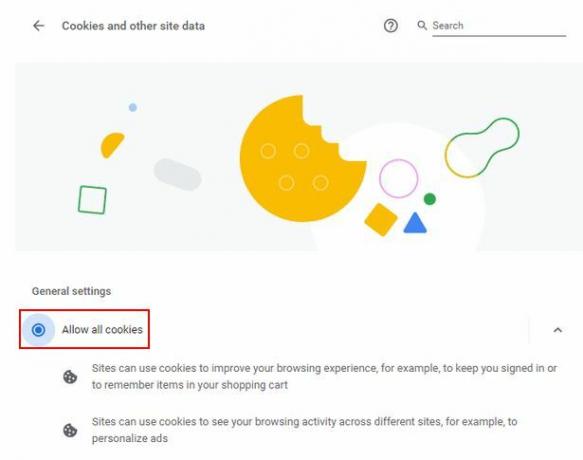
- בדוק אם אתה מפעיל אפשר את כל קובצי ה- cookie, והקפד לנקות קובצי cookie ונתוני אתרים כאשר אתה סוגר את Chrome.
- כעת, הפעל מחדש את Chrome שלך.
פתרון 2
- הפעל עוגיות. מכיוון שלעתים, אנטי-וירוס או תוכנה דומה עשויים להסיר את קובצי ה- cookie שלך.
- אם העוגיות שלך כבר מופעלות, נקה את זיכרון המטמון של הדפדפן.
- בדוק אם יש לך את הגרסה האחרונה של הדפדפן שלך.
- נסה להשתמש בדפדפן מהימן כמו Chrome כדי לשנן עבורך סיסמאות.
- במקרה שהפעלת את האימות הדו-שלבי, ואז הוסף מחשבים מהימנים.
פתרון 3
הפעל מחדש את המחשב האישי ואז פתח את Google Chrome ובדוק אם הבעיה שלך נפתרה או לא.
פרסומות
פתרון 4: אפס את Chrome
- הפעל את Chrome במחשב האישי שלך.
- תבחין בשלוש נקודות אנכיות בפינה השמאלית העליונה של המסך.
- לחץ על הגדרות מהתפריט הנפתח.
- נווט בין ההגדרות ובתחתית, תמצא אפשרות מתקדמת.
- כעת, עבור לכיוון פלח איפוס וניקוי.
- בחר לשחזר את ההגדרות לאפשרות ברירת המחדל המקורית שלהן.
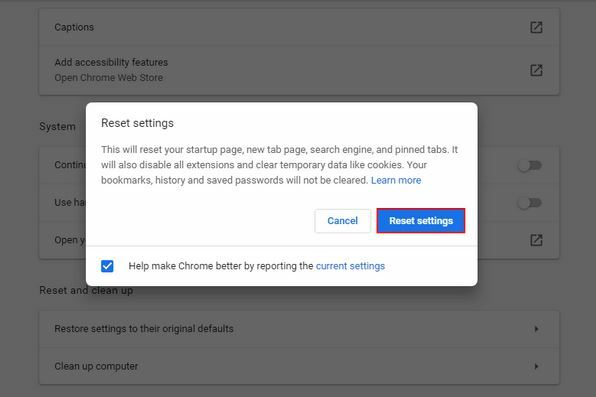
- לאחר מכן, הקש על לחצן איפוס הגדרות מחלון הקופץ.
פתרון 5: אפשר את התכונה 'הכניסה ל- Chrome'
- פתח את Google Chrome ועבר להגדרות.
- בחר באפשרות סנכרון ושירותי Google ב- Google Chrome.
- בדוק אם קיימים שירותים אחרים של Google.
- כעת לחץ על כפתור "אפשר כניסה ל- Chrome" כדי לאפשר זאת.

- סוף סוף הפעל מחדש את דפדפן Google Chrome שלך.
פתרון 6 עבור לחשבון אחר
- הפעל את המחשב והלך לכיוון דפדפן Google Chrome.
- כעת, בפינה השמאלית העליונה של דף הבית של Chrome, תקבל את אפשרות הפרופיל לחץ עליו.
- בחר את הפרופיל מהרשימה או הוסף פרופיל חדש שבו ברצונך להשתמש.
פתרון 7 הסר את ההתקנה של היישומים המתנגשים
- לחץ על מקש חלון ועבור להגדרות.
- לאחר מכן, פנה לכיוון אפליקציות והקש על מרכז הדרקונים של MSI.

- לחץ על הסר התקנה ואז הקש על אשר כדי להסיר את ההתקנה של MSI Dragon Center.
- כעת, הפעל מחדש את המחשב האישי שלך ולאחר מכן בדוק אם הבעיה נפתרה או לא.
פתרון 8 ערוך את המשימות במתזמן המשימות
לחץ על מקש החלון והקלד מתזמן המשימות בתיבת החיפוש. מתוצאת החיפוש בחר מתזמן משימות.
כעת, פנה לעבר ספריית מתזמן המשימות ומצא את המשימה הבעייתית הבונה סוגיות.
לחץ פעמיים על המשימה הבעייתית.
תפריט ייפתח עם שלוש אפשרויות. בחר באפשרות הפעל אם משתמשים מחוברים או לא. אמת את האפשרות אל תאחסן סיסמאות.

פרסומות
כעת, הפעל מחדש את המערכת ובדוק אם הבעיה נפתרה או לא.
במקרה והבעיה לא נפתרה, פתח שוב את מתזמן המשימות ופעל לשלב 4.
ואז בחר באפשרות הפעל רק כאשר המשתמש מחובר.
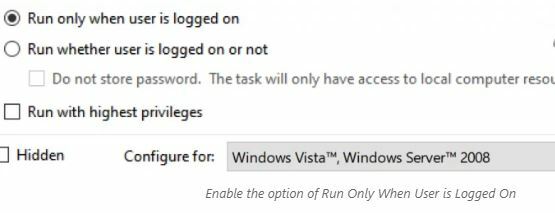
פרסומות
כעת, הפעל מחדש את המערכת, ואם הבעיה עדיין לא נפתרה, פתח שוב את מתזמן המשימות והשבית את המשימה הבעייתית מהאפשרויות.

לאחר האתחול תראה שהבעיה שלך נפתרה.
כמה שיטות חלופיות
- הגדר את פרופיל הדפדפן שלך בצורה מושלמת.
- הסר את התקנת Chrome ולאחר מכן התקן אותו מחדש.
- אתה יכול גם להשתמש בכלי השחזור לתיקון כדי להחליף את הקבצים המושחתים והחסרים.
סיכום
אם אתה עדיין נתקל בבעיה זו, יידע אותנו בסעיף ההערות. אם ניסית את השיטה שהוזכרה לעיל ועדיין לא מצאת דרך להיפטר מבעיה זו, נסה את דפדפן Microsoft Edge.
בחירת העורכים:
- כיצד לתקן שגיאת BSOD של Windows 0x00000124
- תיקון: שגיאת BSOD של Intelppm.sys ב- Windows 10
- כיצד לתקן את שגיאת העדכון של Windows 10 0x80070026
- כיצד לתקן הודעת שגיאה: ממשק Bluetooth L2CAP נכשל
- הורד את Xiaomi Redmi Note 9 Pro 5G מלאי רקעים
ראול הוא סטודנט למדעי המחשב עם עניין עצום בתחום הנושאים הטכנולוגיים והקריפטוגרפיים. הוא מבלה את רוב זמנו בכתיבה או בהאזנה למוזיקה או בטיול במקומות שלא נראו. הוא מאמין ששוקולד הוא הפיתרון לכל הבעיות שלו. החיים קורים, והקפה עוזר.


